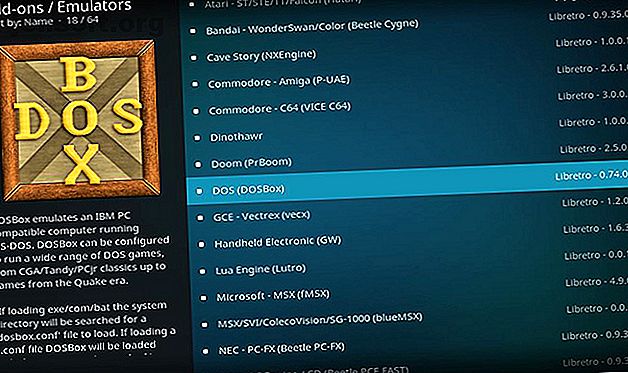
Comment jouer à des jeux sur Kodi en utilisant Retroplayer
Publicité
Avez-vous déjà souhaité un moyen de jouer à des jeux rétro sur Kodi? Alors tu as de la chance. Le centre multimédia open source inclut désormais une fonctionnalité appelée Retroplayer, qui vous permet de jouer à des jeux sur Kodi.
Une fois que vous avez installé ces jeux sur Kodi, vous pouvez les utiliser à l’aide d’une manette depuis le confort de votre propre canapé. Ainsi, dans cet article, nous expliquons comment jouer à des jeux sur Kodi en utilisant Retroplayer.
Mettre à jour Kodi vers la version 18 ou supérieure
Retroplayer a été ajouté à Kodi avec la version 18, nom de code Leia. Donc, si vous n'avez pas mis à jour votre système Kodi depuis un moment, la première chose à faire est de mettre à jour Kodi. Si vous avez besoin d’aide, voici comment mettre à jour Kodi. Comment mettre à jour Kodi? Comment mettre à jour Kodi? Malgré toutes les incroyables fonctionnalités de Kodi, une omission flagrante demeure: l'application ne se met pas à jour automatiquement. Lire la suite .
Une fois que vous avez installé la version 18 ou une version ultérieure, vous verrez qu’un menu pour les jeux apparaît sur l’écran d’accueil, sous l’option TV. Ici, vous pouvez installer et jouer à des jeux rétro via Kodi.
Comment installer l'émulateur
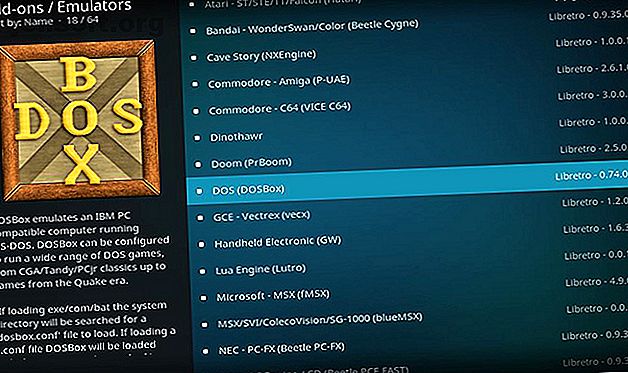
La première étape pour jouer à des jeux rétro sur Kodi consiste à installer un émulateur. C'est un logiciel qui recrée une ancienne console de jeux.
Pour installer un émulateur, accédez à Paramètres> Add-ons> Télécharger> Installer à partir du référentiel> Référentiel des additifs Kodi> Compléments de jeu> Emulateurs .
Vous y trouverez une grande liste d'émulateurs pour des systèmes tels que la Nintendo Game Boy, le Commodore 64 et le Sega Dreamcast. Vous pouvez installer autant d'émulateurs que vous le souhaitez pour tous les systèmes sur lesquels vous souhaitez jouer.
Par exemple, nous allons jouer à des jeux MS-DOS. Recherchez donc DOS (DOSBox) et installez cet émulateur en cliquant sur le titre, puis en choisissant Installer dans le menu situé en bas. L'installation ne devrait prendre que quelques secondes.
Comment configurer un contrôleur
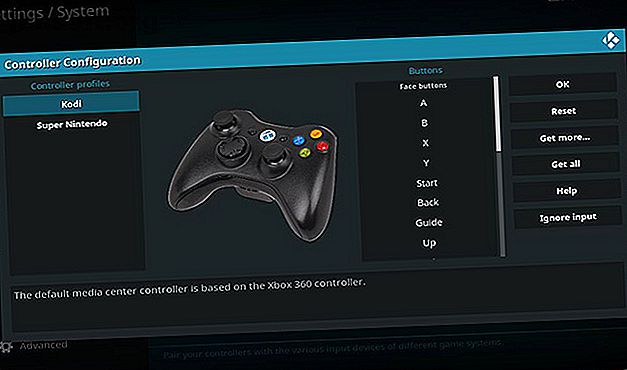
Certains émulateurs ne fonctionnent qu'avec un contrôleur. D'autres vous permettent de contrôler les jeux avec un clavier et une souris, mais vous pouvez profiter de l'expérience de jeu à l'ancienne. Si vous avez un contrôleur compatible, vous pouvez le configurer pour qu'il fonctionne avec Kodi pour une expérience de jeu rétro ultime.
Pour configurer un contrôleur, branchez-le d'abord sur votre système, puis ouvrez Kodi.
Maintenant, allez dans Paramètres puis Système . Recherchez le sous-menu Entrée et sélectionnez Configurer les contrôleurs connectés . Cela ouvre la fenêtre de mappage du contrôleur. L'option par défaut est basée sur le contrôleur Xbox 360, mais il existe également une option pour utiliser les contrôleurs Super Nintendo.
À partir de là, choisissez un bouton que vous souhaitez mapper. Appuyez sur le nom du bouton correspondant sur Kodi, puis appuyez sur le bouton de votre contrôleur. Si vous n’avez pas de bouton particulier sur votre contrôleur et que vous appuyez sur le bouton de mappage, attendez quelques secondes, le mappage expire et vous ramène au menu principal.
Lorsque vous avez terminé, cliquez sur OK pour enregistrer vos paramètres ou sur Réinitialiser pour rétablir les paramètres par défaut.
Une introduction aux ROM
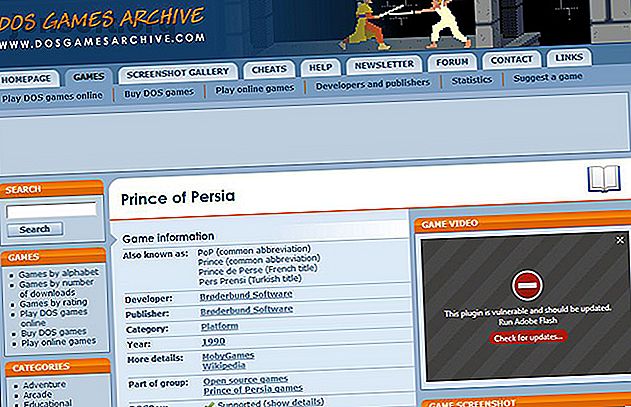
Il existe de nombreuses sources de jeux rétro sur Internet. Vous avez besoin d'un type de fichier appelé ROM, qui contient les données d'une cartouche de jeu vidéo, d'une disquette ou d'un tableau principal de jeux d'arcade.
Vous devez cependant faire attention à la légalité des ROM. Bien que les logiciels d'émulation soient définitivement légaux, car ils ne contiennent aucun code propriétaire, le statut juridique des ROM est encore plus flou. En règle générale, vous ne devez télécharger des ROM que pour des jeux sans droits d'auteur ou pour sauvegarder des jeux que vous possédez déjà.
Le téléchargement d'une ROM pour un jeu que vous ne possédez pas peut être illégal. Mais si vous possédez déjà un jeu, le télécharger en tant que ROM sera probablement couvert par une utilisation équitable.
Une alternative au téléchargement de ROM consiste à extraire vos propres ROM, où vous utilisez un périphérique tel qu'un Retrode, qui extrait le logiciel de votre cartouche de jeu d'origine sur votre ordinateur via USB. Sur le plan juridique, ce processus est similaire à l'extraction d'un CD que vous possédez sur votre ordinateur.
Pour plus de sécurité, il est préférable de ne télécharger que les ROM de jeux sans droits d'auteur. Vous pouvez utiliser des sources telles que des PDROM qui partagent des ROM de domaine public ou la section ROM de domaine public de FreeROMS.com pour rechercher des ROM légales gratuites à lire.
Comment télécharger des ROM sur Kodi
Nous allons utiliser les archives des jeux DOS. Vous pouvez parcourir des jeux DOS classiques tels que Oregon Trail, Pac-Man, SimCity et Castle Wolfenstein. Les jeux sont disponibles dans une variété de formats, tels que des partagiciels, des démos jouables ou des versions complètes, en fonction de la licence du jeu original.
Nous allons installer le jeu d'aventure classique, Prince of Persia. Pour ce faire, recherchez Prince of Persia dans la bibliothèque de logiciels. Cliquez sur le fichier zip dans la section Télécharger à partir de ce site, puis sur Démarrer le téléchargement de pop1.zip (Prince of Persia) . Enregistrez ce fichier dans un emplacement pratique.
Extrayez le fichier .zip et enregistrez le fichier .exe du jeu dans un dossier.
Comment installer des ROM sur Kodi
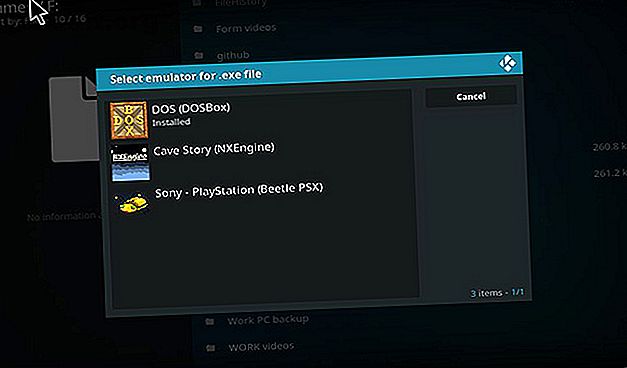
Ensuite, vous devez ajouter les jeux souhaités à votre système Kodi. Pour ce faire, démarrez l’écran d’accueil de Kodi et cliquez sur l’entête des jeux . Maintenant, vous verrez les options pour les add-ons de jeux et Ajouter des jeux… Choisissez l'option Ajouter des jeux… .
Vous devez maintenant indiquer à Kodi le dossier où vous avez téléchargé votre jeu. Choisissez Parcourir, puis localisez le dossier contenant le fichier .exe. Hit OK .
Ouvrez maintenant le dossier que vous avez choisi. Localisez et cliquez sur le fichier .exe à l'intérieur.
Une fenêtre contextuelle s'ouvrira et indiquera Sélectionnez l'émulateur pour le fichier .exe . Choisissez l'émulateur que vous avez installé précédemment. Dans ce cas, nous choisirons DOS (DOSBox) .
Cela ouvre le jeu et vous pouvez commencer à jouer. À l'avenir, vous pourrez accéder au module complémentaire DOSBox directement à partir de la section Jeux de l'écran d'accueil de Kodi.
Vous pouvez également utiliser les archives Internet
La méthode décrite ci-dessus est idéale pour jouer à des jeux que vous avez déjà sous forme de ROM sur votre appareil Kodi. Il a également l'avantage d'être facile à configurer et à utiliser.
Mais il existe une autre méthode pour jouer à des jeux encore plus rétro si cela ne vous dérange pas de faire un peu plus de configuration.
Internet Archive contient une incroyable collection de jeux rétro pouvant être lus dans votre navigateur Web. Mais il existe également un moyen de les utiliser sur Kodi en utilisant le module complémentaire Internet Archive ROM Launcher et RetroArch.
Pour voir la méthode complète, voici notre article expliquant comment jouer aux jeux rétro d'Internet Archive sur Kodi Comment jouer aux jeux rétro d'Internet Archive sur Kodi Comment jouer aux jeux rétro d'Internet Archive sur Kodi Voulez-vous jouer à des jeux rétro sur votre télévision sans acheter de nouveau matériel? Alors vous avez de la chance, car Kodi peut maintenant accéder à la vaste collection de jeux rétro d'Internet Archive. Lire la suite .
Comment jouer à des jeux sur Kodi
En suivant les étapes ci-dessus, vous savez maintenant comment jouer à des jeux sur Kodi à l'aide de la nouvelle fonctionnalité Retroplayer. Vous pouvez installer des émulateurs pour toutes sortes de consoles, ce qui vous permet de jouer à une vaste gamme de jeux, dont beaucoup peuvent être trouvés gratuitement en ligne.
Et ceci n'est que la pointe de l'iceberg de ce que Kodi peut faire. Pour encore plus d’idées, découvrez les meilleurs add-ons Kodi dont vous ne saviez pas avoir besoin Les 20 meilleurs add-ons Kodi dont vous ne saviez pas avoir besoin Les 20 meilleurs add-ons Kodi dont vous ne saviez pas avoir besoin ici Voici les meilleurs add-ons Kodi dont vous ne saviez pas que vous aviez besoin, mais que vous devez installer dès maintenant. Lire la suite .
Explorez plus au sujet de: Emulation, Kodi, Media Center, Jeux Rétro.

